Windows 10 Fall의 작지만 큰 변화볼륨 믹서에 크리에이터 업데이트가있었습니다. 볼륨 믹서는 Vista 이후로, 심지어 그 이전에도 Windows의 일부였습니다. 사용자가 앱별로 볼륨을 관리 할 수있게 해주는 Windows의 매우 편리하고 범죄에 저평가 된 기능입니다. 불행히도 Windows 10이 출시되었을 때 볼륨 믹서는 데스크톱 앱의 볼륨 만 제어 할 수있었습니다. UWP 앱은 전혀 등록되지 않았으며이 최신 기능 업데이트에서 수정되었습니다. 이제 UWP 앱의 볼륨을 제어 할 수 있으므로 Netflix 전용 스피커 제어를 제공 할 수 있습니다.
Netflix를 말할 때 UWP에 대해 이야기하고 있습니다.Windows 스토어에서 다운로드 할 수있는 Netflix 앱. Edge 또는 다른 브라우저에서 Netflix를 시청하려는 경우 브라우저에서도 전혀 다른 기능을 수행하지 않는 경우에만 작동합니다. 볼륨 수준은 앱별로 설정되고 브라우저마다 설정되므로 단일 탭 (부끄러움)으로 필터링 할 수 없습니다.
Netflix 전용 스피커 제어
Netflix 앱을 열고 무언가를하십시오. 시스템 트레이에서 볼륨 아이콘을 마우스 오른쪽 단추로 클릭하고 볼륨 믹서를 선택하십시오.

볼륨 믹서에는 모든 앱이 표시됩니다.출력 사운드 및 여기에는 Netflix가 포함됩니다. 앱 외에도 스피커 용 슬라이더가 표시됩니다. 음소거 될 때까지 슬라이더를 끝까지 끕니다. 스피커가 음소거되면 파란색 핸들이 옅은 파란색으로 바뀝니다. 볼륨을 출력 할 수있는 각 앱에는 자체 슬라이더와 파란색 노브가 있으며 모두 스피커로 음소거됩니다.
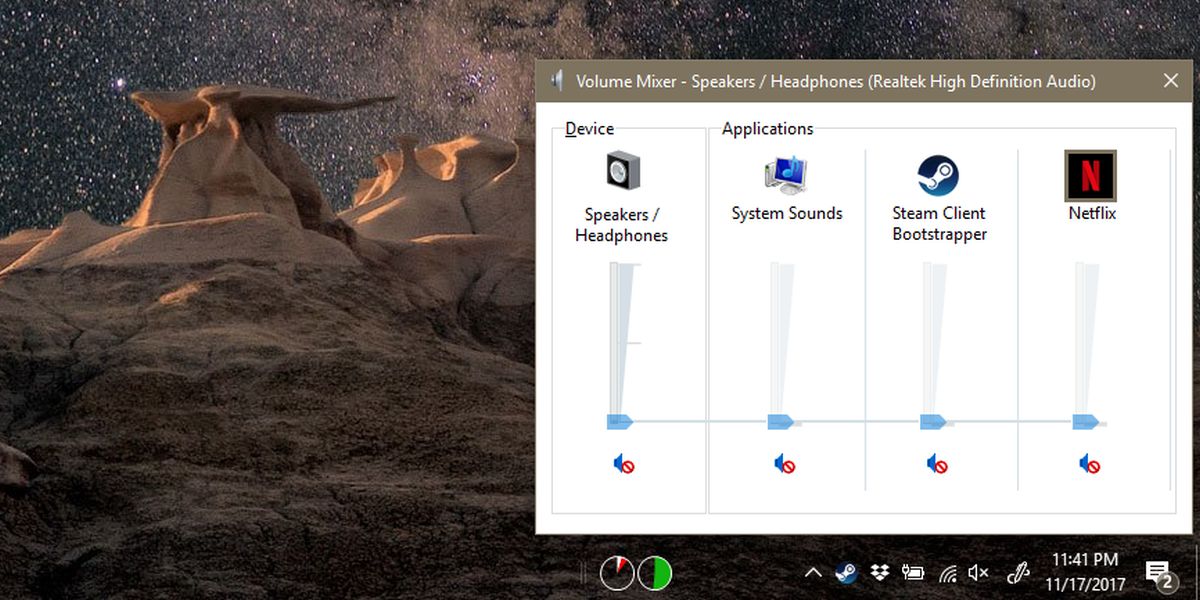
그런 다음 Netflix 앱에서 파란색 핸들을 클릭하십시오.슬라이더가 어두운 파란색으로 바뀌어 현재 활성화되어 있음을 나타냅니다. 다른 앱의 슬라이더는 그대로 둡니다. 스피커가 더 이상 음소거되지 않으며 Netflix 앱도 아닙니다.

스피커의 슬라이더를 사용하여음량. Netflix 슬라이더는 그대로 유지됩니다. 스피커의 볼륨을 높인 후 Netflix 앱 슬라이더를 드래그하여 앱의 볼륨을 높입니다.
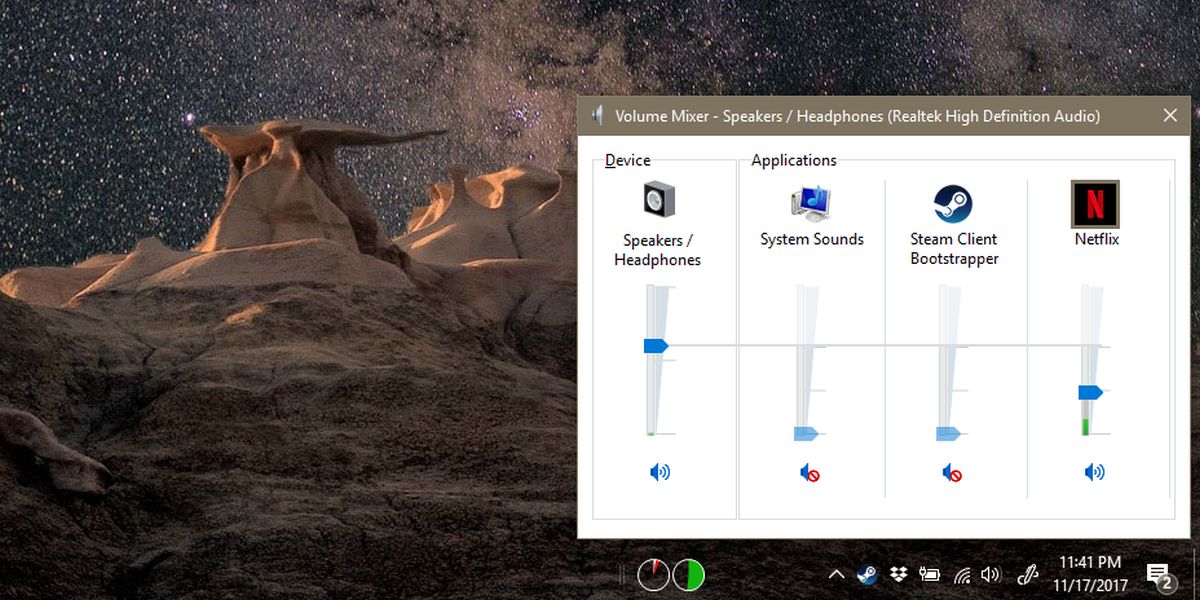
Windows 10은 다음 설정을 기억하므로 다음에Netflix를 열고 무언가를 볼 때이 앱에 설정된 볼륨 레벨이 기억됩니다. 다른 앱의 볼륨 레벨을 높이면 Windows 10에서도이를 기억합니다. 불행히도 Windows에서 사운드 프로필을 저장하는 방법이 없으므로 가끔이 문제를 해결할 수도 있습니다. 그럼에도 불구하고 시끄러운 브라우저 탭과 소리 알림이 Netflix 폭식을 방해하지 않도록하는 좋은 방법입니다.













코멘트